Overloop van werkitems in wachtrijen beheren
Wanneer er een nieuw werkitem binnenkomt, wordt dit via de uniforme routering in Dynamics 365 Customer Service doorgestuurd naar de klantenservicemedewerker (servicemedewerker of medewerker) die het meest geschikt is om eraan te werken. Maar wat gebeurt er als alle servicemedewerkers die eraan kunnen werken, al hun maximale capaciteit hebben bereikt? En hoe gaat u om met werkitems die binnenkomen als uw callcenter gesloten is? Met overloopafhandeling in Customer Service kunt u zowel piekomstandigheden als oproepen buiten kantooruren beheren.
Met de overloopafhandelingsopties van een wachtrij kunnen acties worden geactiveerd vóórdat of nadat een werkitem in de wachtrij is geplaatst.
Voor:
- De gemiddelde wachttijd voor een binnenkomend gesprek is langer dan de opgegeven tijd.
- Een binnenkomende oproep of gesprek overschrijdt het aantal werkitems dat voor de wachtrij is gedefinieerd.
- Een werkitem komt buiten kantooruren binnen.
Na:
- Klanten wachten langer in de wachtrij dan de daarvoor vastgestelde wachttijd.
Als u geen overflow-afhandeling instelt, wordt het werkitem standaard toegevoegd aan de wachtrij en wacht de klant totdat hij/zij verbinding krijgt met een servicemedewerker. U kunt meldingen naar de klant sturen, bijvoorbeeld over hun plek in de wachtrij of wanneer hun vraag zal worden behandeld.
Vereisten
- Uniforme routering is geconfigureerd en u hebt wachtrijen ingesteld en medewerkers toegevoegd aan deze wachtrijen.
- Als u van plan bent oproepen naar een extern nummer door te verbinden, zorg er dan voor dat externe telefoonnummers met uitgaande oproepen beschikbaar zijn.
- Als u van plan bent om overloopverwerking te activeren voordat werkitems in de wachtrij worden geplaatst, hebt u regels voor doorsturen naar wachtrij geconfigureerd in de werkstroom.
Overloop verwerken voordat een werkitem in de wachtrij wordt geplaatst
Uniforme routeringscontroles op overloopvoorwaarden na evaluatie van de regels voor doorsturen naar de wachtrij en voordat een werkitem naar een wachtrij wordt geleid. Als een overflow-actie het werkitem naar een andere wachtrij overdraagt, of als een supervisor het werkitem toewijst aan een servicemedewerker of het overdraagt naar een andere wachtrij, wordt het werkitem toegewezen aan medewerker of de wachtrij zonder verdere overflow-controles.
Het systeem houdt rekening met de volgende factoren wanneer het controleert op overloopvoorwaarden voordat een werkitem in de wachtrij wordt geplaatst:
Als meerdere wachtrijen voldoen aan de route-naar-wachtrijregels, routeert het systeem het werkitem naar de eerste wachtrij die niet overloopt.
Als alle overeenkomende wachtrijen overlopen, gebeurt het volgende:
- Als een wachtrij operationeel is, routeert het systeem het werkitem ernaartoe en activeert het de overloopactie.
- Als geen van de wachtrijen operationeel zijn, routeert het systeem het naar de wachtrij die het vroegst operationeel is en activeert de overloopactie.
Als routering op basis van percentage is geconfigureerd, worden de overloopvoorwaarden geëvalueerd nadat routering op basis van percentage overeenkomt met een wachtrij.
Als een werkitem naar een reservewachtrij wordt gerouteerd vanwege fouten of als er geen regel voor doorsturen naar de wachtrij voldoet aan de vereiste, negeert het systeem de overloopinstellingen voor de reservewachtrij en wijst het werkitem eraan toe.
Als er een AI-agent is geconfigureerd voor de werkstroom, controleert het systeem pas op overloopcondities nadat de AI-agent het gesprek heeft geëscaleerd naar een servicemedewerker. Als er meerdere escalaties plaatsvinden, controleert het systeem op overloopvoorwaarden en wordt er na de eerste voorwaarde actie ondernomen.
Wanneer u een record met bedrijfsuren aan een wachtrij toevoegt, wijst het systeem een standaard overloopconditie toe Buiten bedrijfsuren met de actie Toch toewijzen aan wachtrij. U kunt de voorwaarde niet bewerken, maar u kunt er wel een andere actie voor instellen.
De kanaalspecifieke instelling voor bedrijfsuren die in de workstream is geconfigureerd, heeft geen invloed op de overloopinstellingen.
De volgende tabel geeft een overzicht van de voorwaarden en acties die voor elk kanaaltype beschikbaar zijn.
| Channel | Conditie | Actie |
|---|---|---|
| Spraak |
|
|
| Live chat en andere berichtenkanalen |
|
|
| Opnemen |
|
|
Hoe overloop wordt afgehandeld wanneer meerdere voorwaarden waar zijn
Als de overeenkomende wachtrij overloopt vanwege meerdere omstandigheden, activeert het systeem eerst de actie die is gedefinieerd voor de voorwaarde voor bedrijfsuren, gevolgd door de andere voorwaarden in de volgorde waarin ze zijn gedefinieerd.
Hoe overflow werkt wanneer een werkitem naar een fallback-wachtrij wordt gerouteerd
Als er een AI-agent is geconfigureerd voor de werkstroom, controleert het systeem pas op overloopcondities nadat de AI-agent het gesprek heeft geëscaleerd naar een servicemedewerker. Als er meerdere escalaties plaatsvinden, controleert het systeem op overloopvoorwaarden en wordt er na de eerste voorwaarde actie ondernomen.
Overloopvoorwaarden configureren voorafgaand aan wanneer het werkitem in de wachtrij wordt geplaatst
Selecteer Klantenondersteuning>Wachtrijen in het siteoverzicht van het Customer Service-beheercentrum.
Selecteer Geavanceerde wachtrijen en selecteer vervolgens de wachtrij waarvoor u de overloop wilt beheren.
Selecteer onder Overloopafhandeling de optie Voorwaarde-actiepaar toevoegen.
Selecteer op de pagina Overloopafhandeling in Voordat werkitems in de wachtrij worden geplaatst de optie Voorwaarde-actiepaar toevoegen.
Selecteer in de vervolgkeuzelijst van Voorwaarde de voorwaarde die u voor de wachtrij wilt instellen. Welke voorwaarden beschikbaar zijn, hangt af van het kanaaltype.
Selecteer in de vervolgkeuzelijst van Actie de actie die u wilt activeren wanneer aan de voorwaarde wordt voldaan.
Voer zoveel actieparen voor voorwaarden in als u voor de wachtrij nodig heeft en selecteer vervolgens Opslaan en sluiten.
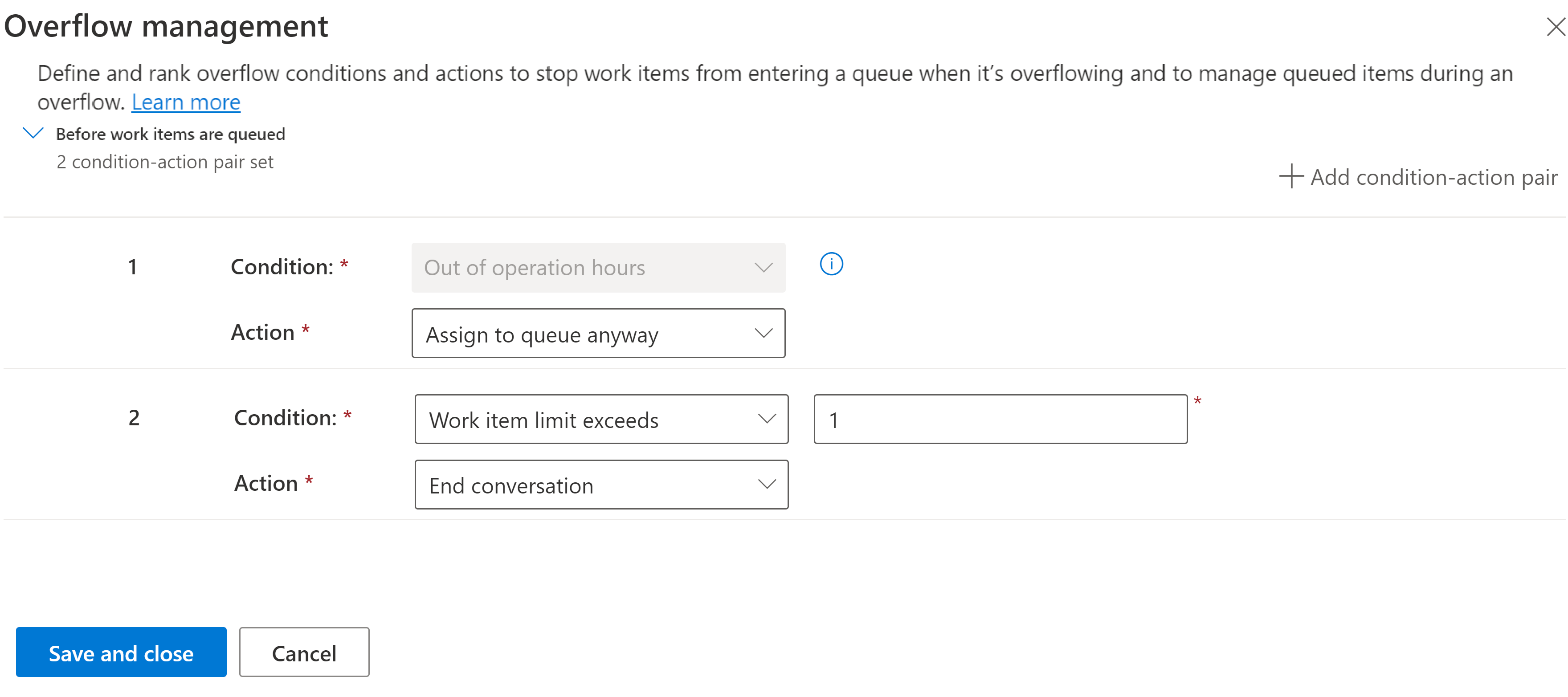
Voor de opname-, berichten- en spraakwachtrijen kunt u de voorwaarde Buiten openingstijden en een van de volgende acties selecteren:
- Toch aan wachtrij toewijzen: het werkitem wordt naar de wachtrij gestuurd, ook al is deze overvol.
- Naar een andere wachtrij overbrengen: het werkitem wordt naar de wachtrij die u selecteert in de vervolgkeuzelijst overgebracht.
Voor de berichten- en spraakwachtrijen kunt u ook de volgende acties voor de voorwaarde Buiten openingstijden selecteren:
- Oproep beëindigen: alleen voor spraakwachtrijen. Er wordt een automatisch gesproken bericht afgespeeld en het gesprek wordt beëindigd.
- Gesprek beëindigen: alleen voor berichtenwachtrijen. Het gesprek wordt naar de wachtrij doorgestuurd en beëindigd.
- Doorverbinden naar een extern nummer: uitsluitend voor spraakwachtrijen. Het werkitem wordt overgebracht naar het telefoonnummer dat u invoert.
- Voicemail: uitsluitend voor spraakwachtrijen. De klant kan ervoor kiezen om een voicemail achter te laten.
Voor de berichten- en spraakwachtrijen kunt u ook de volgende voorwaarden en acties selecteren:
Limiet voor werkitems overschrijdt: voer een getal tussen 1 en 100 in om aan te geven hoeveel open werkitems er in de wachtrij kunnen staan voordat deze overloopt. Als u bijvoorbeeld 2 invoert en de wachtrij twee open werkitems bevat, wordt een van de volgende acties getriggerd wanneer een derde item aankomt:
- Directe terugbeloproep: uitsluitend voor spraakwachtrijen. De klant kan ervoor kiezen om teruggebeld te worden door de medewerker. Het werkitem blijft open en wordt doorgestuurd naar de eerstvolgende beschikbare medewerker voor terugbellen.
- Oproep beëindigen
- Gesprek beëindigen
- Overbrengen naar een andere wachtrij
- Doorschakelen naar een extern nummer
- Voicemail
Gemiddelde wachttijd: alleen voor spraakwachtrijen. Voer een getal in en selecteer een tijdseenheid tussen 30 seconden en 60 minuten om aan te geven hoe lang de voorspelde wachttijd mag zijn voordat de wachtrij overloopt. Als u bijvoorbeeld 10 minuten invoert en een klant belt en de voorspelde wachttijd 15 minuten bedraagt, activeert het systeem een van de volgende acties:
- Directe terugbeloproep
- Oproep beëindigen
- Overbrengen naar een andere wachtrij
- Doorschakelen naar een extern nummer
- Voicemail
De gemiddelde wachttijd voor een wachtrij wordt berekend door de gemiddelde wachttijd te gebruiken van ten minste 50 gesprekken in de wachtrij gedurende de afgelopen 48 uur. Als het aantal gesprekken in de afgelopen 48 uur minder dan 50 is, wordt de overloopvoorwaarde Gemiddelde wachttijd niet geëvalueerd.
Regelspecifieke overloopvoorwaarden configureren voorafgaand aan wanneer het werkitem in de wachtrij wordt geplaatst
Soms wilt u misschien niet dat er een overloopactie wordt uitgevoerd voor specifieke typen werkitems of voor klanten met prioriteit. Stel dat een klant met prioriteit belt, de wachtrij waarnaar hij wordt doorverwezen overvol is en de wachtrij is ingesteld om het gesprek te beëindigen of de klant te laten wachten. Beide acties kunnen in strijd zijn met de dienstverleningsovereenkomst die u met uw klant heeft. In dit scenario wilt u mogelijk regelspecifieke overloopvoorwaarden voor de wachtrij configureren in de route-naar-wachtrijregels van de werkstroom.
Selecteer in het siteoverzicht van Customer Service-beheercentrum de optie Klantenondersteuning>Werkstromen.
Selecteer de werkstroom en selecteer vervolgens regel voor doorsturen naar de wachtrij waarin de wachtrij is geconfigureerd.
Selecteer onder Doorsturen naar wachtrijen de wachtrij in de vervolgkeuzelijst en selecteer vervolgens Meer opdrachten (⋮) >Regelspecifieke overlopen beheren.
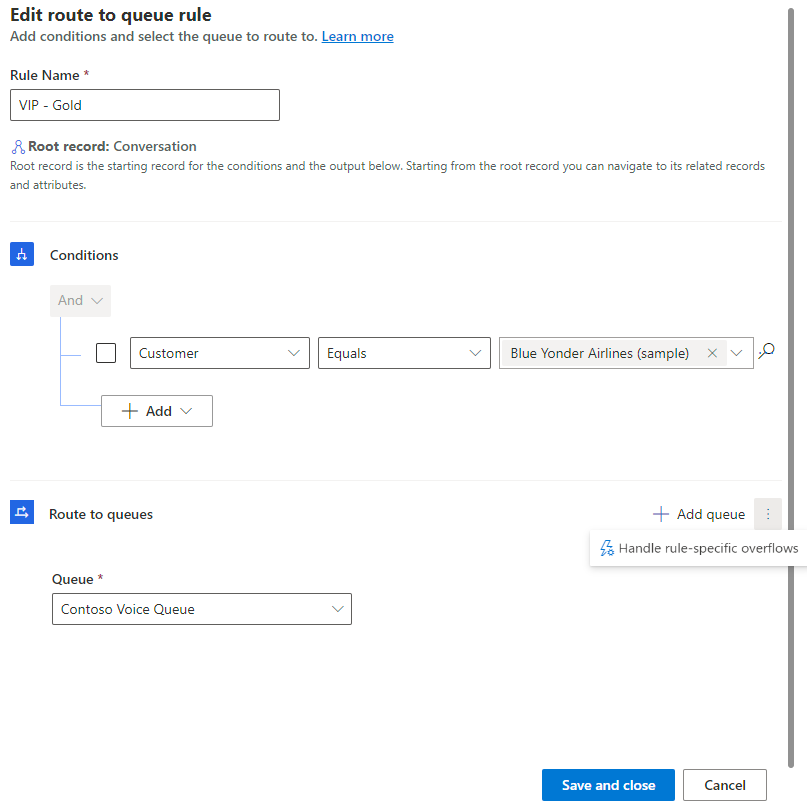
Bekijk diagnostische gegevens voor overloopafhandeling
Wanneer een werkitem wordt afgehandeld door een overloopactie in plaats van te worden toegewezen aan een medewerker, kunt u de status ervan bekijken in Diagnostische gegevens voor doorsturen>Doorsturen naar wachtrij.
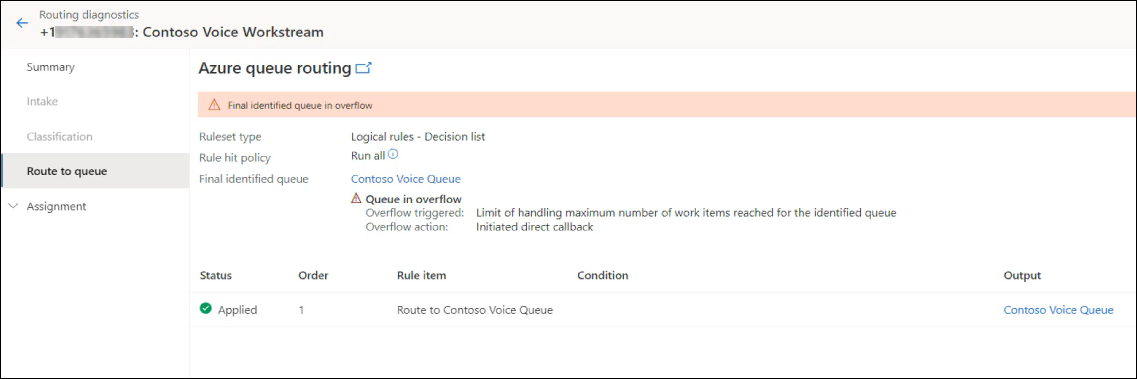
Overloop verwerken wanneer een werkitem in de wachtrij staat
Wanneer een werkitem in een wachtrij staat en de wachttijd lang duurt, kan het systeem het item omleiden naar een andere wachtrij waar wel vertegenwoordigers beschikbaar zijn.
Selecteer in het siteoverzicht van Customer Service-beheercentrum de optie Klantenondersteuning>Wachtrijen.
Selecteer Geavanceerde wachtrijen en selecteer vervolgens de wachtrij waarvoor u de overloop wilt beheren.
Selecteer Bewerken in Overloopafhandeling.
Selecteer in Wanneer werkitems in de wachtrij worden geplaatst de optie Voorwaarde-actiepaar toevoegen.
Selecteer de voorwaarde Wachttijd in wachtrij overschrijdt.
Voer een getal in en selecteer een tijdseenheid om aan te geven hoe lang de verwachte wachttijd kan zijn voordat de wachtrij overloopt.
Selecteer overloopvoorwaarde-actieparen voor wachtrijwerkitems.
Selecteer Opslaan en sluiten.
Overloopconditie en acties wanneer werkitems in de wachtrij worden geplaatst
De voorwaarden en acties die voor de kanalen beschikbaar zijn, zijn als volgt.
| Channel | Conditie | Actie |
|---|---|---|
| Opnemen | Wachttijd in wachtrij overschrijdt | Overbrengen naar een andere wachtrij |
| Spraak | Wachttijd in wachtrij overschrijdt | Directe terugbeloproep Overbrengen naar een andere wachtrij Doorschakelen naar een extern nummer Voicemail |
| Berichten | Wachttijd in wachtrij overschrijdt | Gesprek beëindigen Overbrengen naar een andere wachtrij |
Wanneer wachtrijen overlopen door een groot aantal items
Als er binnen een minuut meer dan 20 werkitems overlopen, worden de werkitems in batches afgehandeld. De wachtrijen met een kortere wachttijd worden als eerste aangepakt. Als alle wachtrijen zijn geconfigureerd met dezelfde wachttijd, wordt de overloop op een round-robin-manier afgehandeld.
Zaken om rekening mee te houden
U kunt de volgende wachttijd voor de kanalen configureren:
- Spraak: 1 tot 60 minuten
- Berichten: 1 minuut tot 2 dagen
- Records: 3 minuten tot 2 dagen
De voorwaarde 'wachttijd in wachtrij' wordt geëvalueerd in een van de volgende scenario's:
- Het werkitem wordt via de route-naar-wachtrijregels naar een wachtrij gerouteerd.
- Het werkitem wordt door een medewerker of supervisor naar de wachtrij verplaatst.
- Werkitem loopt over vanuit een andere wachtrij.
Als een werkitem in de wachtrij vanwege lange wachttijden naar een andere wachtrij wordt verplaatst en de nieuwe wachtrij ook overloopverwerking heeft, controleert het systeem opnieuw op overloopomstandigheden. Als de wachttijd ook in de nieuwe wachtrij te lang is, wordt de overloopactie geactiveerd.
Geautomatiseerde berichten bewerken voor overloopacties
Als u Oproep beëindigen of Gesprek beëindigen instelt als overloopactie, kunt u het automatische bericht bewerken dat de klant informeert dat er geen medewerkers beschikbaar zijn.
Selecteer in het siteoverzicht van het Customer Service-beheercentrum de optie Klantondersteuning>Klantinstellingen.
Selecteer Automatische berichten.
Zoek het geautomatiseerde bericht voor het kanaal waar de berichttrigger Gesprek beëindigen wegens overloop is.
Bewerk de waarde van de kolom Gelokaliseerde tekst.
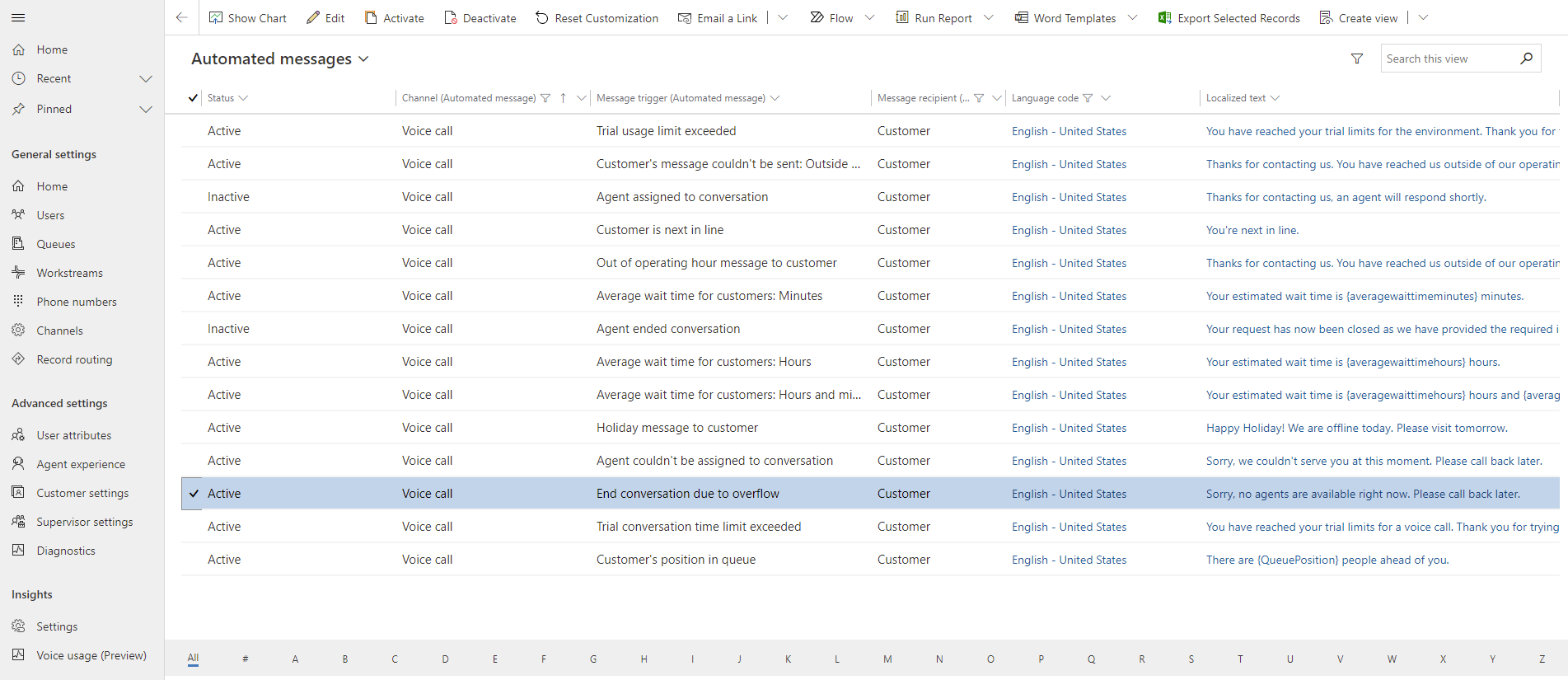
Meer informatie over het aanpassen van geautomatiseerde berichten.